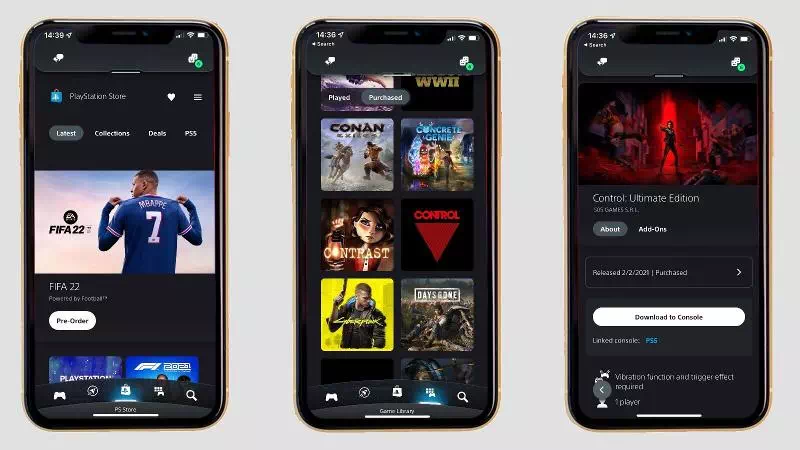आप iOS और Android के लिए PlayStation ऐप का उपयोग करके किसी भी ऐप या गेम को दूरस्थ रूप से डाउनलोड कर सकते हैं।
PlayStation Plus के हिस्से के रूप में हर महीने नए गेम आने और व्यस्त गेम रिलीज़ कैलेंडर के साथ, PS4 और PS5 पर खेलने के लिए हमेशा कुछ नया होता है। सवाल यह है कि जब आप विदेश में हों तो आप इन खेलों को कैसे डाउनलोड करें ताकि घर पहुंचते ही आप इन्हें खेल सकें? आख़िरकार, किसी को भी बड़े एएए गेम डाउनलोड होने का इंतज़ार करना पसंद नहीं है।
अच्छी खबर यह है कि iOS और Android के लिए PlayStation ऐप का उपयोग करके PS4 और PS5 पर गेम को दूरस्थ रूप से डाउनलोड करना संभव और आसान है। यह कैसे करना है यहां बताया गया है।
अपने कंसोल पर PS4 और PS5 गेम को रिमोट से कैसे डाउनलोड करें
iOS और Android के लिए PlayStation ऐप का उपयोग करके दूरस्थ रूप से अपने PS4 या PS5 पर शीर्षक डाउनलोड करना आसान है - बस यह सुनिश्चित करें कि आपका कंसोल पूरी तरह से बंद होने के बजाय ऑनलाइन और रेस्ट मोड में है।
- iOS के लिए PlayStation ऐप डाउनलोड करें आईओएस أو Android इसे अपने कंसोल से कनेक्ट करने के लिए सेटअप प्रक्रिया का पालन करें।
- PlayStation ऐप में, गेम लाइब्रेरी टैब खोलें।
- खरीदारी पर क्लिक करें.
- उस गेम या ऐप को ब्राउज़ करें जिसे आप अपने कंसोल पर इंस्टॉल करना चाहते हैं और उस पर टैप करें।
- डाउनलोड प्रक्रिया शुरू करने के लिए कंसोल पर डाउनलोड पर क्लिक करें। यदि आप चयनित कंसोल के अलावा किसी भिन्न कंसोल पर स्विच करना चाहते हैं, तो अपने कंसोल के नाम पर क्लिक करें और उस कंसोल का चयन करें जिसे आप इसके बजाय उपयोग करना चाहते हैं।
- गेम इंस्टॉल होते ही आपको अपने स्मार्टफोन पर एक नोटिफिकेशन प्राप्त होगा।
डाउनलोड का समय गेम के आकार और आपके इंटरनेट कनेक्शन पर भी निर्भर करेगा। यह भी ध्यान देने योग्य है कि जब आप पहली बार PlayStation ऐप के माध्यम से गेम और ऐप्स खरीदते हैं तो आप उन्हें अपने कंसोल पर भी डाउनलोड कर सकते हैं - अपनी खरीदारी पूरी करने के बाद बस डाउनलोड टू कंसोल पर क्लिक करें।
PS5 पर दूरस्थ संग्रहीत गेम को कैसे हटाएं
यदि आप कोई गेम इंस्टॉल करने जाएं और आपको पता चले कि पर्याप्त स्टोरेज स्थान नहीं है तो क्या होगा? यह एक ऐसी समस्या है जिसका सामना PS5 उपयोगकर्ता लगातार करते रहते हैं, इसका श्रेय कंसोल पर उपलब्ध अपेक्षाकृत छोटे 667GB उपयोग योग्य स्टोरेज को जाता है। अच्छी खबर यह है कि आप PlayStation ऐप का उपयोग न केवल नए गेम इंस्टॉल करने के लिए कर सकते हैं, बल्कि पुराने गेम को अनइंस्टॉल करने के लिए भी कर सकते हैं - जो PlayStation गेमर्स के लिए वरदान है।
हालाँकि, बुरी खबर यह है कि यह कार्यक्षमता PS4 पर खिलाड़ियों के लिए उपलब्ध नहीं है - यदि आपका PS4 कंसोल भर गया है, तो आपको कुछ जगह खाली करने के लिए घर पहुंचने तक इंतजार करना होगा।
यदि आपके पास सोनी का अगली पीढ़ी का PS5 है, तो यहां संग्रहीत गेम को दूरस्थ रूप से हटाने का तरीका बताया गया है:
- iOS और Android के लिए PlayStation ऐप खोलें.
- प्लेबैक टैब पर क्लिक करें.
- सेटिंग मेनू तक पहुंचने के लिए ऊपर दाईं ओर स्थित गियर आइकन पर क्लिक करें।
- आपके कंसोल का वर्तमान संग्रहण पृष्ठ के शीर्ष पर प्रदर्शित होना चाहिए - वर्तमान में इंस्टॉल किए गए सभी ऐप्स और गेम देखने के लिए इसे टैप करें।
- जिस भी गेम या ऐप को आप अपने कंसोल से हटाना चाहते हैं उसके आगे वाले सर्कल पर क्लिक करें। आप इस बात तक सीमित नहीं हैं कि आप एक बार में कितने हटा सकते हैं, इसलिए जितना चाहें उतना चयनात्मक रहें।
- डिलीट गेम्स पर क्लिक करें.
- अपनी पसंद की पुष्टि करने के लिए हटाएँ पर क्लिक करें।
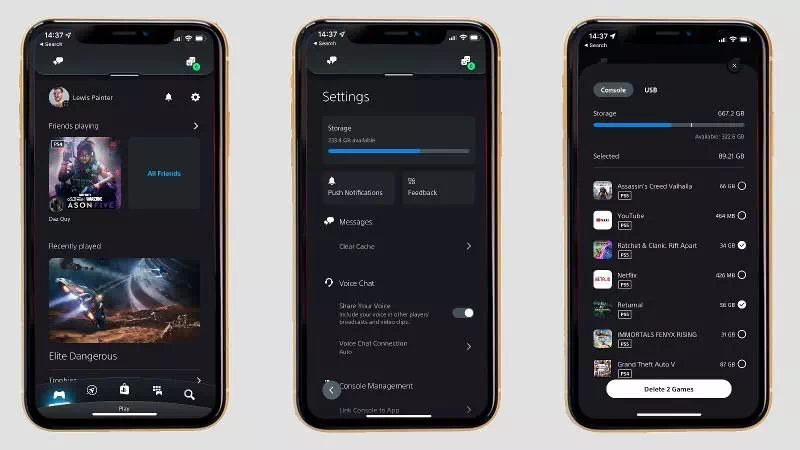
आपके द्वारा चुने गए ऐप्स और गेम को PS5 से हटा दिया जाना चाहिए, जिससे आपके स्मार्टफ़ोन पर नवीनतम PS5 गेम इंस्टॉल करने के लिए पर्याप्त जगह खाली हो जाएगी।